ここでは、さくらのレンタルサーバから、さくらのVPSに移行を進めていく中で、さくらのVPS上でドメインを使用するために変更しないといけない部分を記載したいと思います。
【さくらインターネット】さくらのレンタルサーバで使用のドメイン名をさくらのVPSで使用出来るように変更する方法
※簡単に説明すると、ドメインのゾーン情報のAレコードを、さくらのレンタルサーバからさくらのVPSのサーバのIPへ変更すれば良いだけです。
尚、さくらのレンタルサーバでの登録を削除する場合と、しない場合で少し動作が違いました。削除すると反映が早かったです。基本はさくらのレンタルサーバ上での登録を削除することをオススメします。ただし、どちらでも動作上は問題ありません。
A、さくらのレンタルサーバでのドメイン登録を削除しない場合
1、さくらインターネットのドメイン契約の画面から、ドメインメニューを選択します。
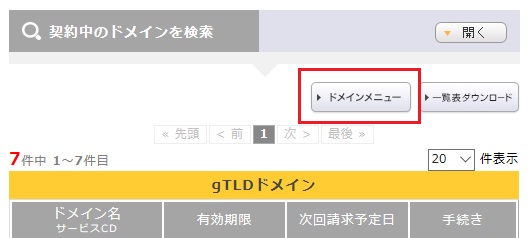
2、さくらのVPSで使用したいドメインのゾーン編集を選択します。
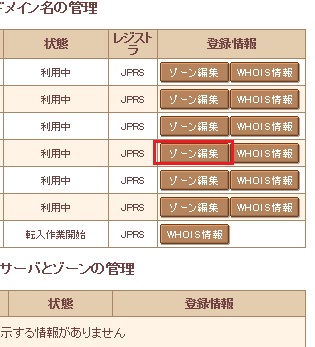
3、変更ボタンを選択します。
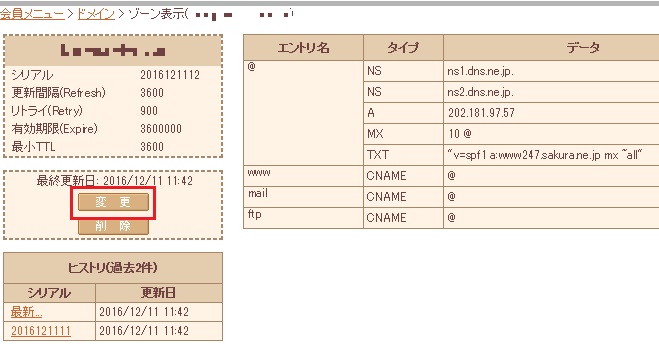
4、Aレコードのデータ部分を選択します。
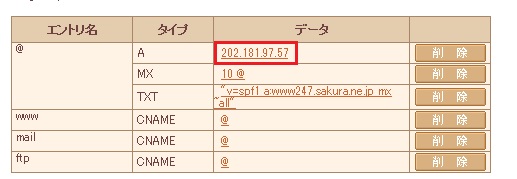
5、さくらのVPSで使用するIPを入力し、変更を選択します。
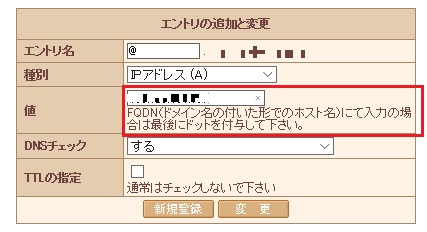
尚、さくらのVPSのIPは、さくらのVPSのコントロールパネルから確認可能です。
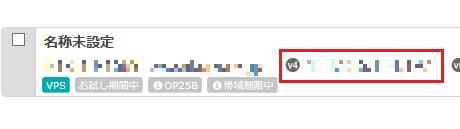
6、最後にデータ送信を選択し、完了です。このドメイン名を指定した場合、さくらのVPSのサーバを指定することが可能です。※尚、DNSキャッシュなどがきいて、変更が安定するまで時間がかかります。

B、さくらのレンタルサーバでのドメイン登録を削除する場合
1、レンタルサーバ上でドメイン登録を削除するために、レンタルサーバのコントロールパネルで、ドメイン設定のドメイン/SSL設定を選択します。
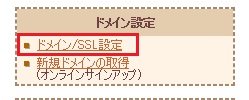
2、さくらのレンタルサーバ上での使用をやめたいドメインの削除を選択します。
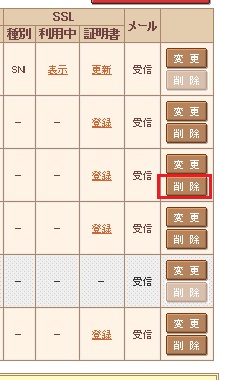
3、確認をして、送信を選択します。
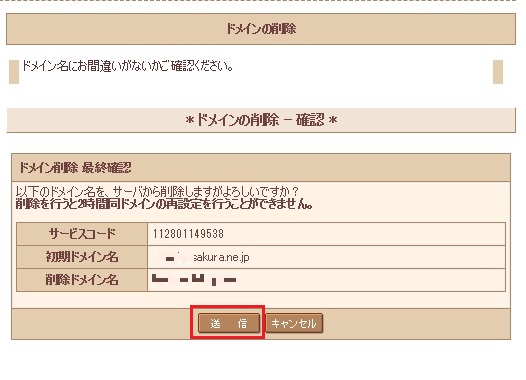
4、削除が完了します。
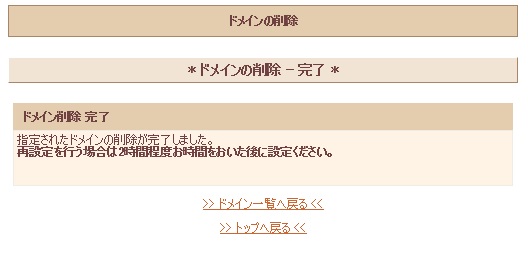
5、次に、さくらインターネットのドメイン契約の画面から、ドメインメニューを選択します。
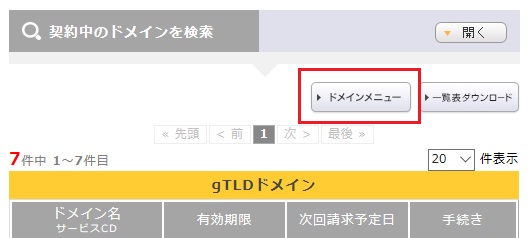
6、さくらのVPSで使用したいドメインのゾーン編集を選択します。
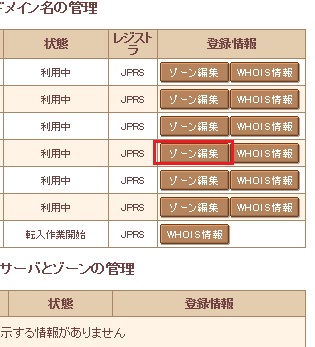
7、ゾーン設定がないので、新規にゾーン設定を行います。簡単設定として、赤枠の部分にさくらのVPSで使用するIPを入力します。
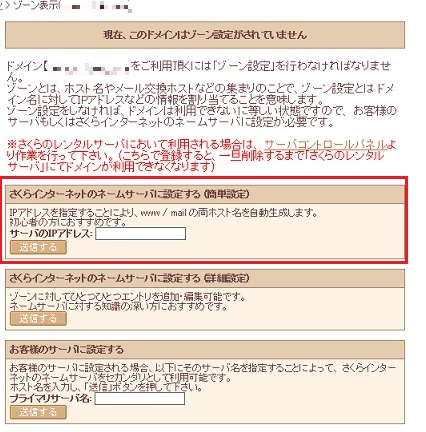
※サーバのIPアドレスに、さくらのVPSの自分のサーバのIPアドレスを入れます。
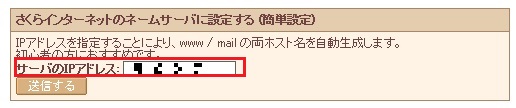
※確認はさくらのVPSのコントロールパネルで可能です。
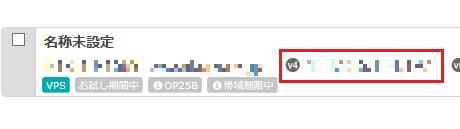
8、完了すると、以下のように登録され、さくらのVPS上でドメインを使用することが可能です。Aレコードの反映が数時間程度かかることもあるので、注意です。
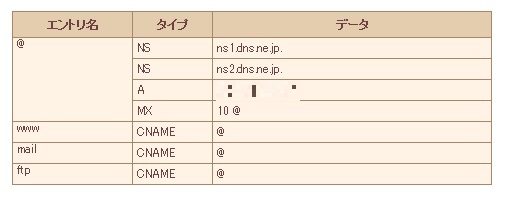
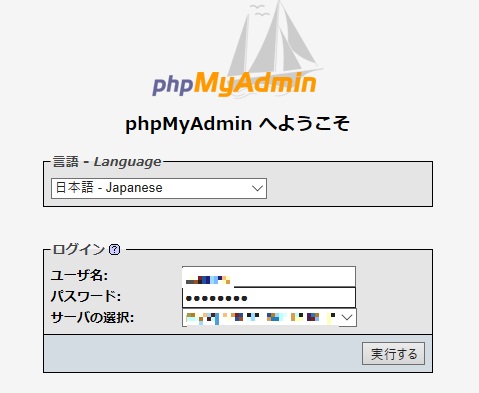
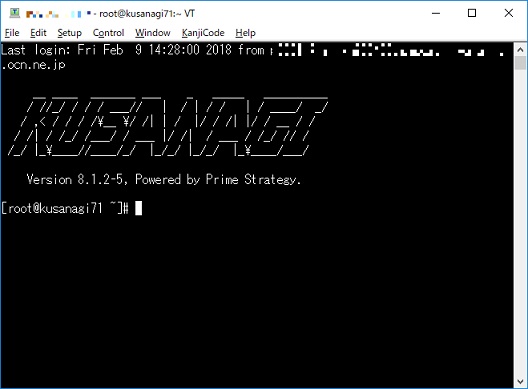
コメント